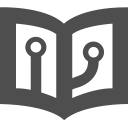问:我手头上有三台GS-MS5我想一台做发射端两台做接收站点,这要怎么做呢?
答:只要两台接收站点在配置无线网络时扫描上级网络可以扫描到无线名称在填写对应的密码就可以和基站配对上了。下面我们来做一个例子!
1.首先我们将电脑地址固定成192.168.1.x,电脑单独连接其中一台GS-MS5,通过浏览器访问192.168.1.2,输入默认用户名和密码admin登录管理界面,如下图:

2.点击配置向导
(1)选择工作模式,选择无线发射基站模式
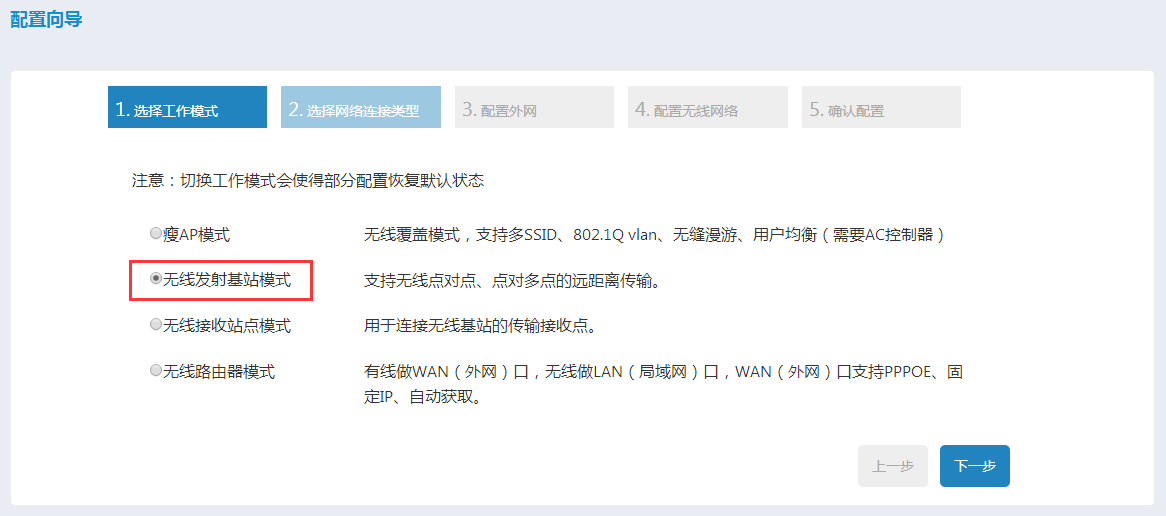
(2)选择网络连接类型,根据需求选择动态或者静态IP,这里我们以动态IP为例
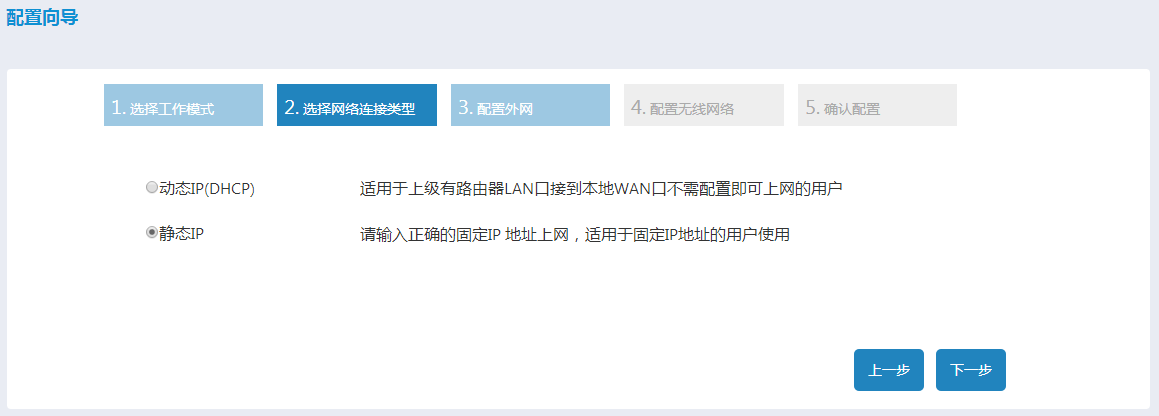
(3)配置外网,指定正确的DNS,可选择不填写
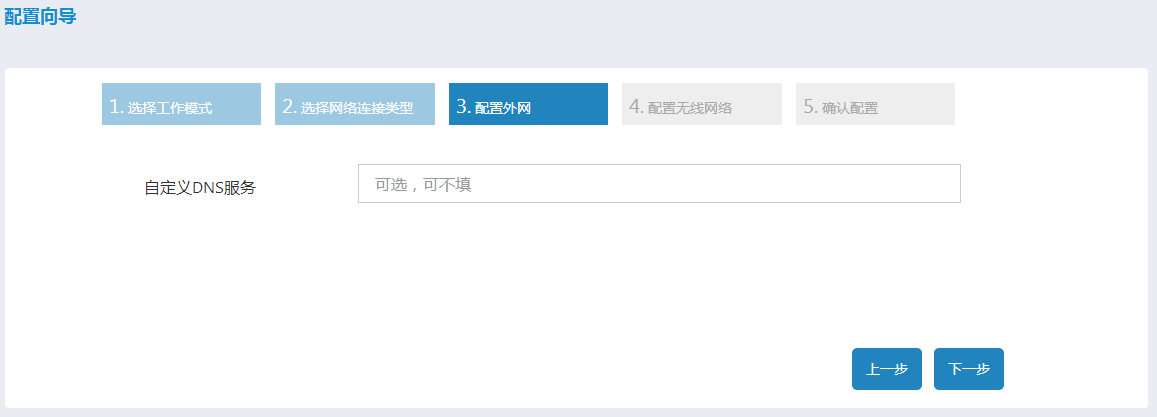
(4)配置无线网络,这里我们配置无线名为GHINF2017,加密方式为WPA2-AES,无线密码为123456789
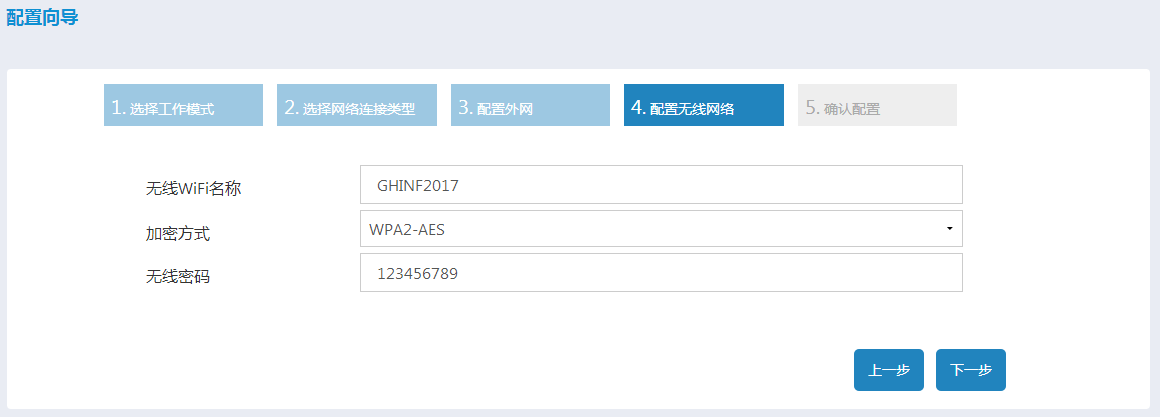
(5)确认配置,检查前面四步的配置后确认无误后点击确认配置即可生效。
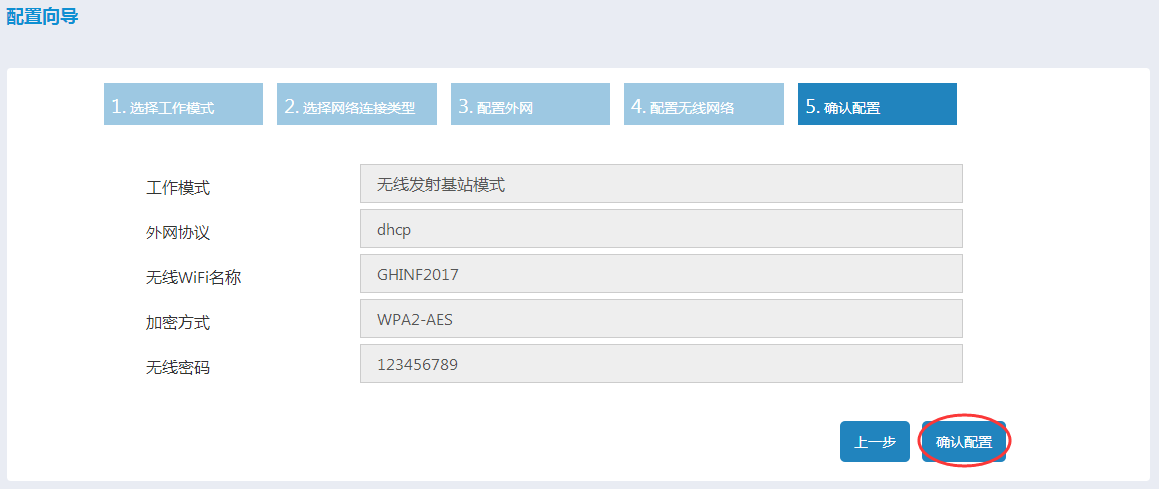
3.电脑连接另一台GS-MS5,同样的我们通过浏览器访问192.168.1.2,通过默认用户名和密码admin登录Web管理界面。
4.点击配置向导
(1)选择工作模式,选择无线接收站点模式
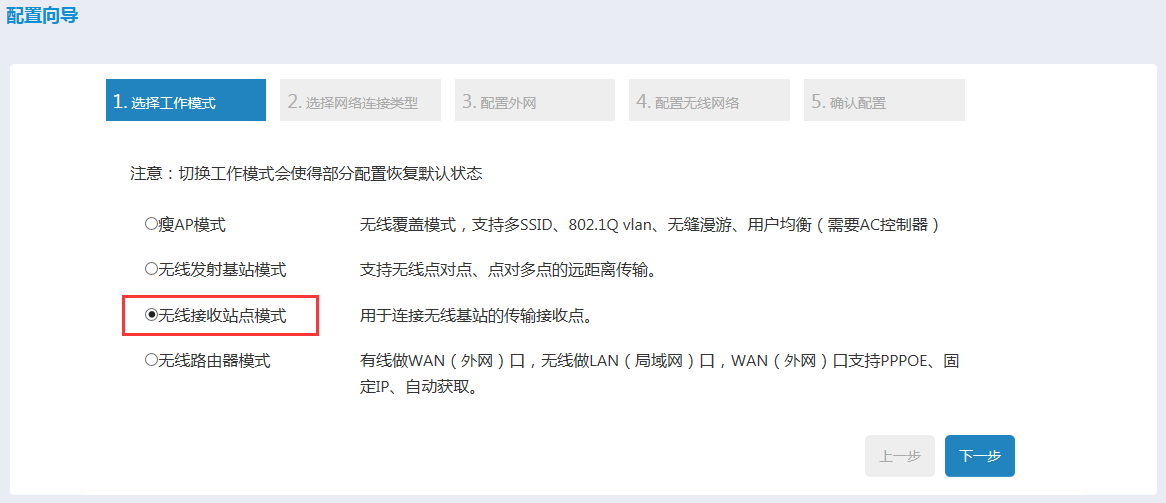
(2)选择网络连接类型,这里我们同样以动态IP为例
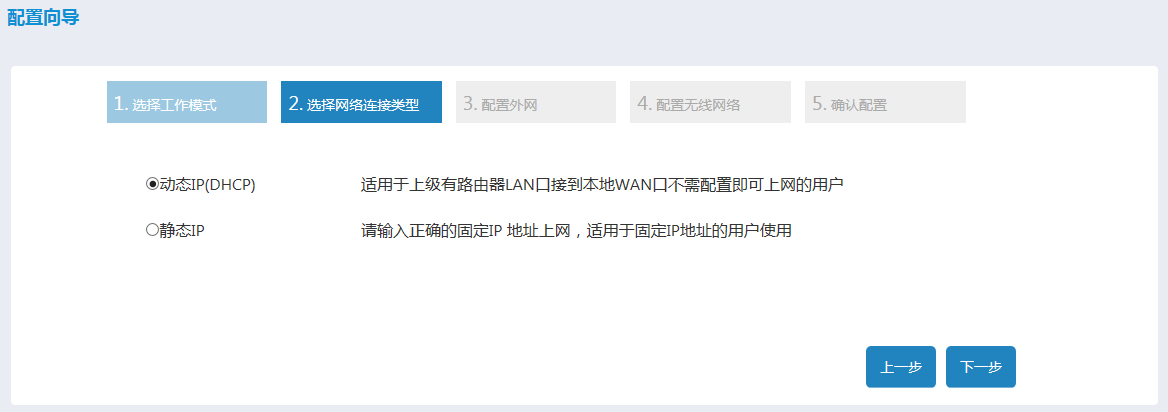
(3)配置外网,指定正确的DNS,可选择不填写
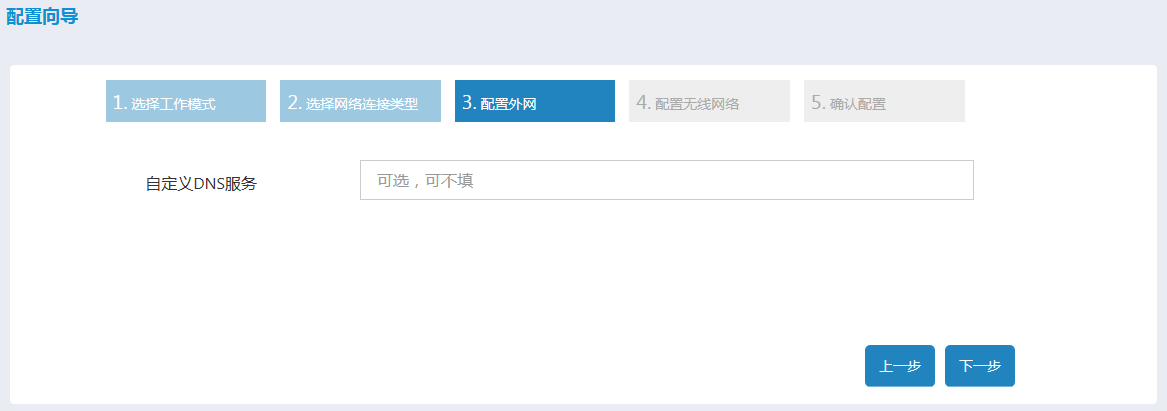
(4)配置无线网络,这里的配置需要和无线发射基站端的配置保持一致
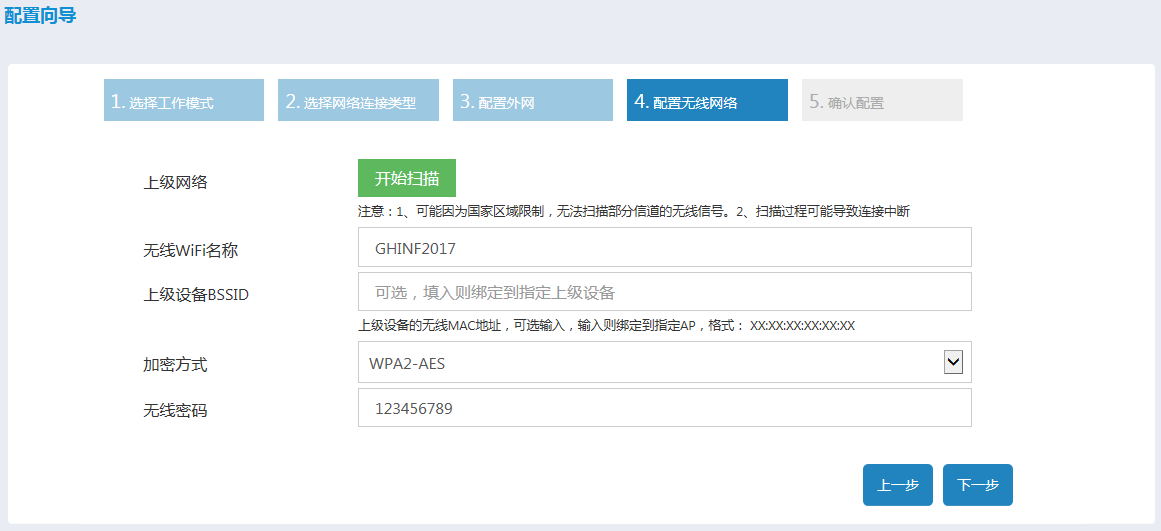
注:如果刚才配的那台无线发射基站端是上电状态,这里我们可以点击开始扫描,扫描到基站设备,点击选择直接选中,然后填上对应的密码即可。
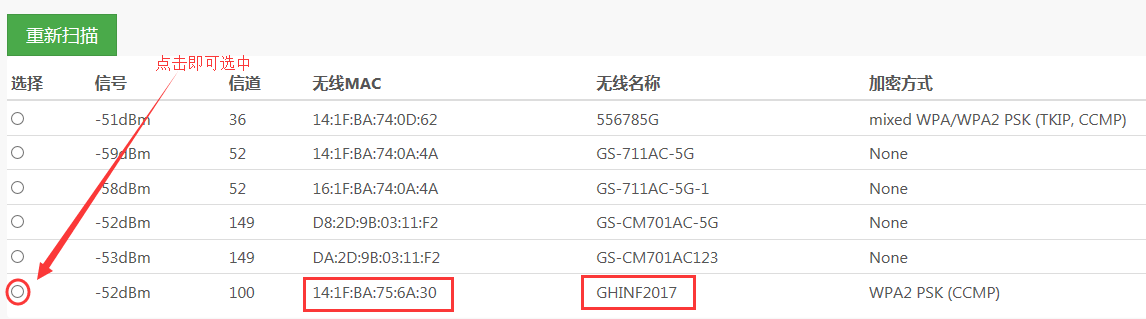
(5)确认配置,检查前面四步的配置后确认无误后点击确认配置即可生效。
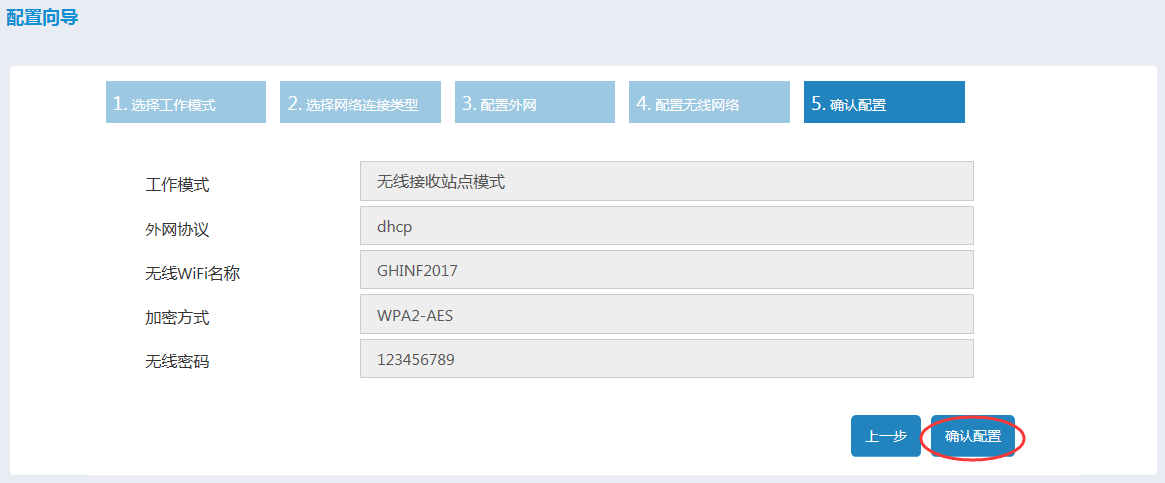
还有一台GS-MS5也做成接收站点
5.点击配置向导
(1)选择工作模式,选择无线接收站点模式
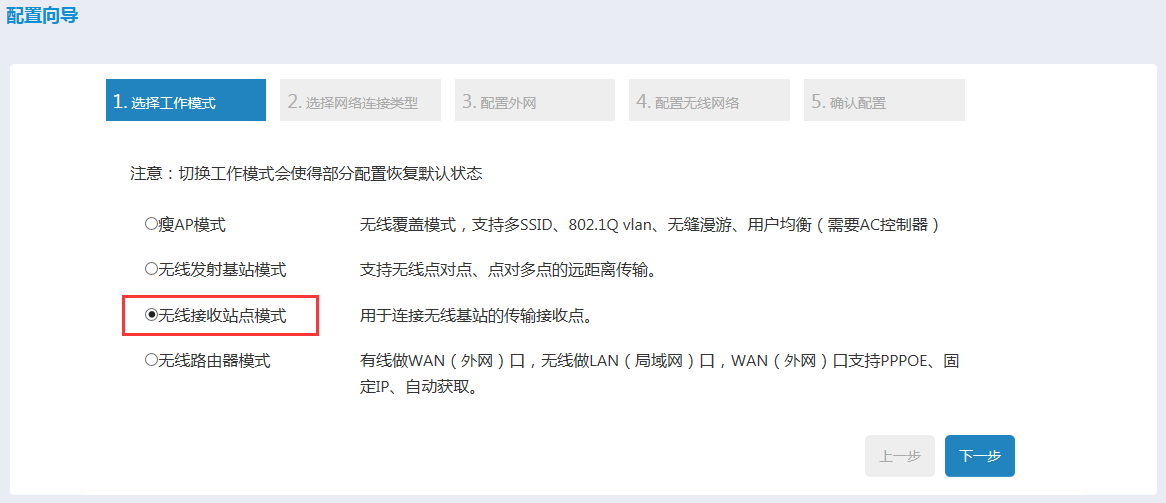
(2)选择网络连接类型,这里我们同样以动态IP为例
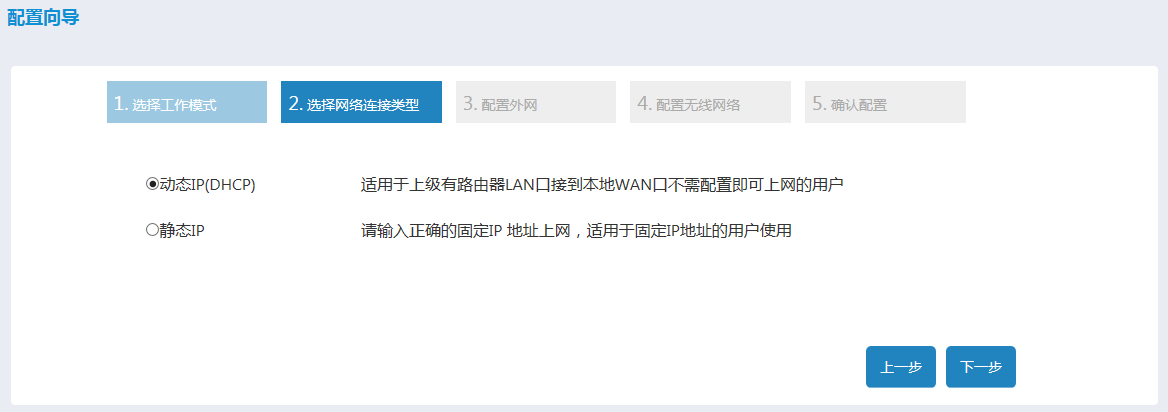
(3)配置外网,指定正确的DNS,可选择不填写
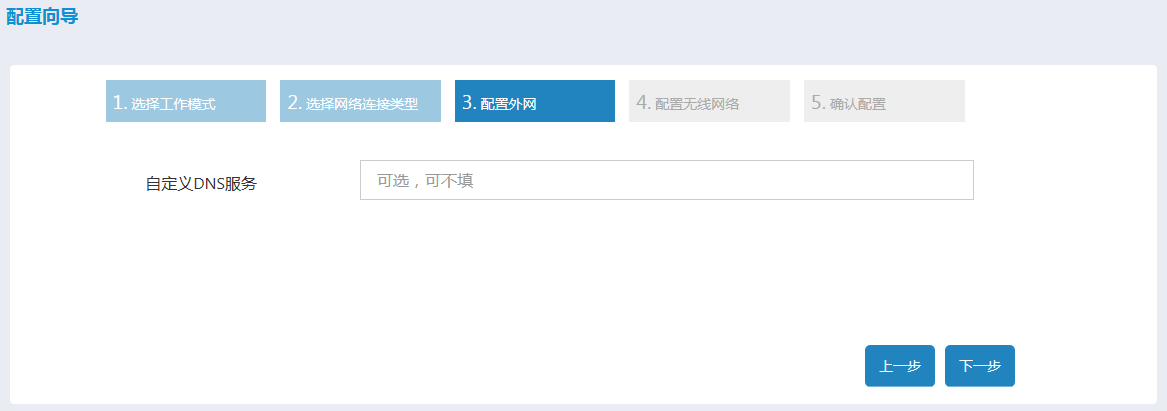
(4)配置无线网络,这里的配置需要和无线发射基站端的配置保持一致
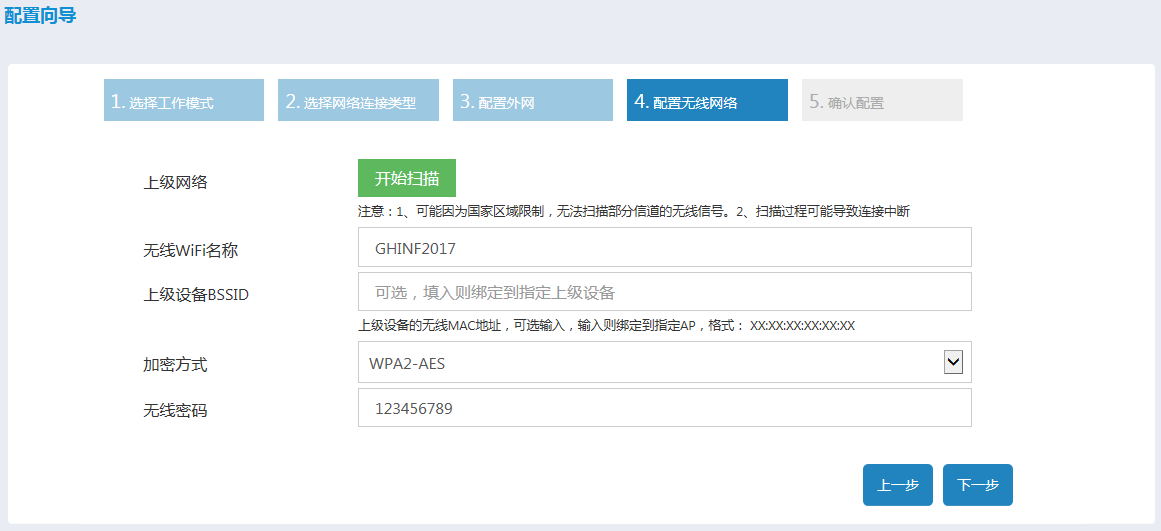
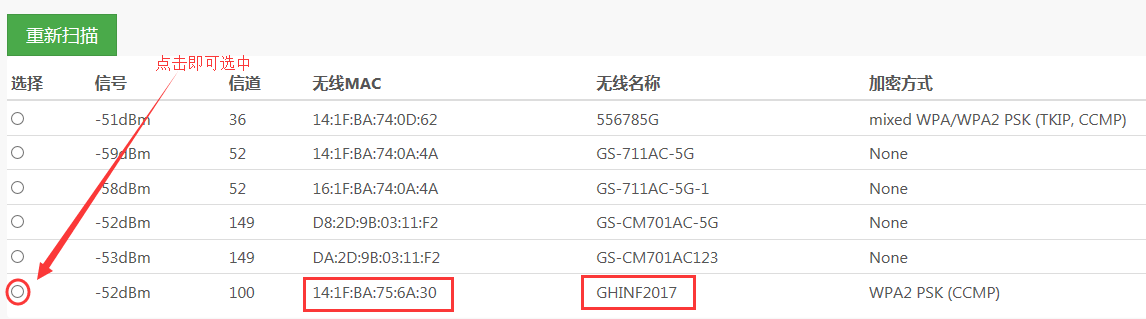
(5)确认配置,检查前面四步的配置后确认无误后点击确认配置即可生效。
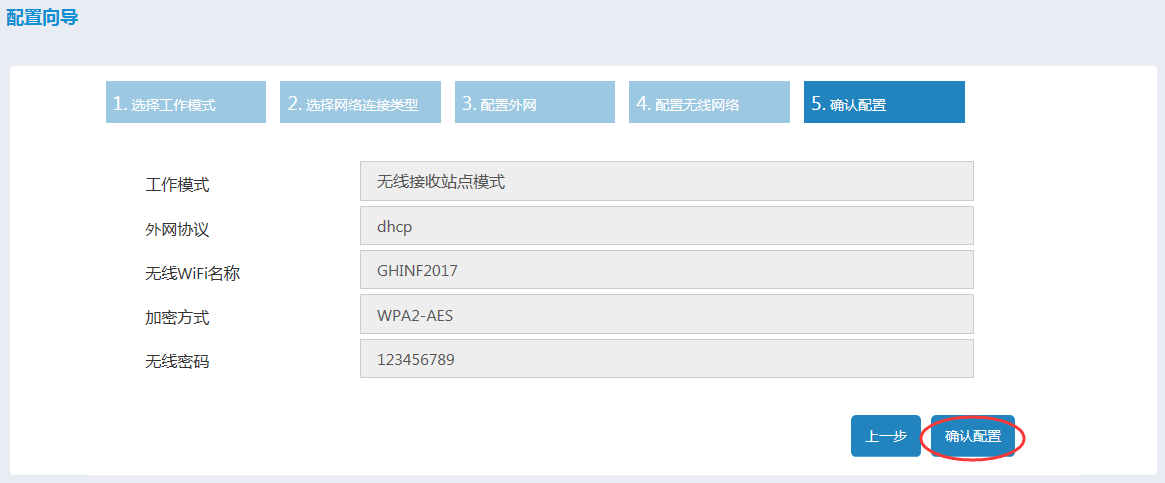
6..完成上述配置后,三台GS-MS5上电后即能自动配对,我们可以检查设备后面的信号灯是否亮起,如果亮起说明设备配对成功。